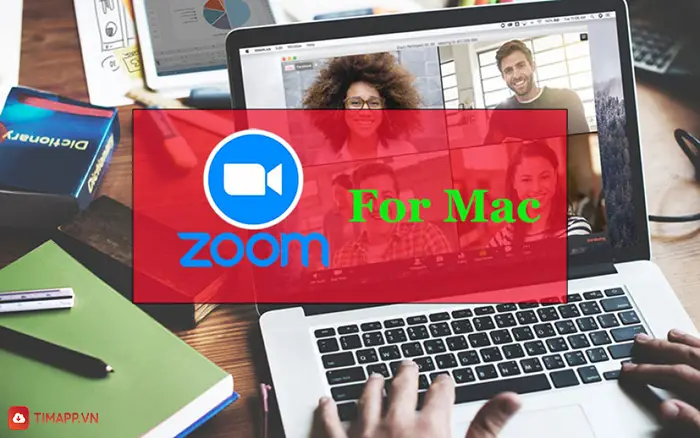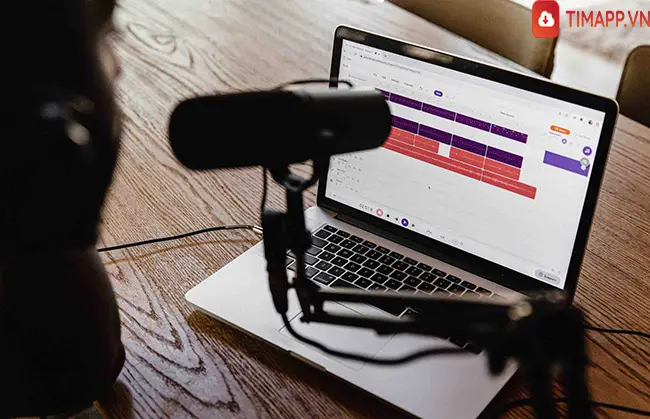Tìm hiểu nguyên nhân MacBook không lên màn hình và bật mí cách sửa lỗi hiệu quả nhất. Từ đó hỗ trợ người dùng khi học tập, làm việc trên thiết bị công nghệ hàng đầu hiện nay.
Nguyên nhân MacBook không lên màn hình

Sau đây là một số nguyên nhân khiến Macbook không lên màn hình thường gặp nhất:
MacBook đã sử dụng được một thời gian khá dài thì thường sẽ gặp phải lỗi không lên màn hình
MacBook vừa bị rơi hay va đập
Card màn hình đã bị hỏng
Phần cứng của máy bị lỗi
MacBook bị lỗi hoặc hỏng phần IC nguồn trên bo mạch hoặc hư bo nguồn chỗ cổng sạc
Cách khắc phục lỗi Macbook không lên màn hình
Từ những nguyên nhân khiến Macbook không mở được màn hình thì chúng ta sẽ có những cách sửa lỗi cụ thể. Bạn có thể tham khảo những cách dưới đây:
Kiểm tra pin, nguồn điện
Việc đầu tiên bạn nên làm khi bật MacBook không lên được màn hình là hãy kiểm tra pin và nguồn điện của máy. Bạn nên thử cắm sạc và bật xem máy có lên nguồn không vì có thể máy đã hết dung lượng pin mà bạn không để ý và màn hình sẽ bị tắt đột ngột.
Kiểm tra kết nối với các phụ kiện khác
Nếu sạc pin MacBook vẫn không lên màn hình thì bạn nên thử kiểm tra xem MacBook của bạn có kết nối với USB hay máy in nào hay không. Bạn hãy thử ngắt kết nối với các thiết bị khác đang kết nối và thử mở lại màn hình.
Vệ sinh màn hình
Sử dụng máy trong một thời gian dài nhưng không chú ý vệ sinh cũng là một trong các nguyên nhân MacBook không lên màn hình. Để khắc phục bạn có thể tự vệ sinh màn hình bằng cách tháo màn hình MacBook ra và làm sạch các lớp bụi bẩn bên trong một cách nhẹ nhàng. Tuy nhiên nếu không có kinh nghiệm, bạn không nên tự thực hiện ở nhà.
Kiểm tra file hệ thống
Khi MacBook không mở lên màn hình thì bạn hãy kiểm tra file hệ thống theo các bước dưới đây:
Bước 1: Tắt Macbook sau đó tiến hành khởi động lại
Bước 2: Tiến hành bấm tổ hợp phím Command +S.
Bước 3: Màn hình sẽ hiển thị chế độ Single User Mode, chờ một lúc để hiển thị màn hình Command.
Bước 4: Tìm kiếm Command “Fsck – fy” sau đó ấn phím Enter.
Bước 5: Khi thấy màn hình hiển thị “File system was modified” thì gõ từ khóa “Reboot” và ấn tiếp phím Enter.
Bước 6: Kiểm tra lại xem Macbook đã lên màn hình chưa.

Khắc phục lỗi từ card màn hình
Khi bạn mở MacBook và nhận thấy quạt tản nhiệt có quay nhưng máy không lên màn hình thì có nghĩa là màn hình có thể đang gặp lỗi với card màn hình. Để chắc chắn hơn bạn tiến hành kết nối MacBook với một màn hình khác, nếu máy hoạt động bình thường có nghĩa là card màn hình đã bị hỏng. Về vấn đề này thì bạn nên đem ra các địa chỉ sửa chữa uy tín để những người có chuyên môn sửa chữa, thay thế card màn hình.
>> Xem thêm: Loa MacBook bị rè: Nguyên nhân và cách xử lý hiệu quả nhất
Tháo pin ra, cắm lại sạc
Có rất nhiều người đã thành công khắc phục lỗi MacBook không lên màn hình bằng cách tháo pin máy ra và cắm sạc lại. Sau đó, bạn để máy như vậy trong khoảng 30 phút rồi tiến hành nhấn tổ hợp phím “command + option + P +R + Power”. Đây là cách giúp bạn reser pram và giúp các thông số trở về mặc định. Cuối cùng bạn đợi một lúc để xem đã khắc phục được lỗi này chưa.
Safe Boot Macbook
Safe Boot là một thao tác nhằm hạn chế một số tính năng nhất định khi khởi động máy để bảo vệ MacBook. Bạn thực hiện bằng cách sau:
Bước 1: Tắt Macbook rồi ấn giữ nút Shift.
Bước 2: Kiểm tra xem MacBook đang thực hiện ở bước nào bằng cách nhấn tổ hợp phím Shift + Command + V.
Cuối cùng, bạn chỉ việc khởi động lại MacBook là được.
Khởi động Recovery Mode

Sau khi tìm ra nguyên nhân MacBook không lên màn hình, bạn bấm tổ hợp phím Command + R cho đến khi thấy logo của Apple xuất hiện. sau đó bạn vào Recovery Mode, rồi thử các tùy chọn sau:
Reinstall OS: Cài đặt lại hệ điều hành.
Lưu ý: Khi cài đặt lại hệ điều hành hãy sao lưu dữ liệu trước.
Restore from a Time Machine backup: Tính năng khôi phục máy tính từ ổ cứng sao lưu.
Get help online: Người dùng sẽ được nhận hỗ trợ từ dịch vụ của Apple.
Disk utility: Tính năng quản lý phân vùng ổ cứng.
Trên đây là nguyên nhân MacBook không lên màn hình. Tuy nhiên nếu thử tất cả các cách trên vẫn không được, bạn nên đưa ra những cơ sở sửa chữa được ủy quyền của Apple để được sự giúp đỡ tốt nhất của những người có chuyên mon.